どうしてSSLで接続するのか?
暗号化して、途中経路での盗聴を防ぐため。
通信相手を確認するため。
自分で認証した証明書でも盗聴は防げるが、自分であることの証明はできない。
それに、SSLに使う証明書が公的に証明されていないと、GMailさんに拒否られたりする。
暗号化して、途中経路での盗聴を防ぐため。
通信相手を確認するため。
自分で認証した証明書でも盗聴は防げるが、自分であることの証明はできない。
それに、SSLに使う証明書が公的に証明されていないと、GMailさんに拒否られたりする。
| Unable to establish secure SSL connection to mail.yourdomain.com [ Help ] |
| Server returned error: “SSL error: self signed certificate” |
対処法は、、、SSLなしでユーザー認証するしかないのか?
否!
CAsertで、無料でサーバー証明書をゲットだぜ!!
http://www.cacert.org/
とりあえず、上記URLへ行く。
http://www.cacert.org/
とりあえず、上記URLへ行く。
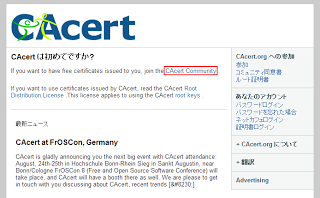 |
| CAcert |
まずは、コミュニティに参加するために、赤枠部分をクリック!
だがしかし、、、
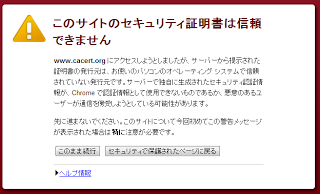 |
| このサイトのセキュリティ証明書は信頼できません |
え?
CAcert自身の証明書がブラウザに登録されてない。
無料とはいえ、いちいち証明書を登録なんか一度もしたことない承認局の承認を受けても、、、
需要があるかどうか分からないけど、続ける。
まずは、入力。
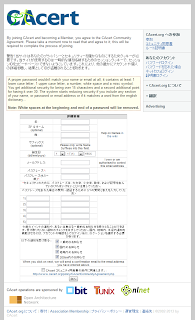 |
| 詳細情報 |
しかし、「 5つの質問と答え」を入力しないといけないとは。
登録後、しばらくすると確認のメールが届くので、URLをクリックして確認。
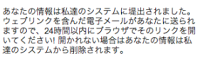 |
| 送信済み |
ログインして次の作業に進みましょう。
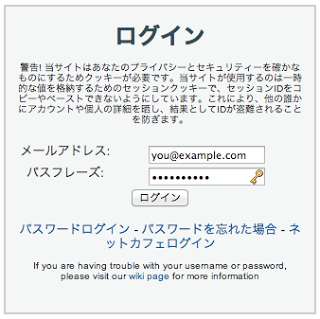 |
| ログイン |
ログインができたら、サーバ証明書を作っていきましょう。
まずはメニューから「ドメイン」-「追加」を選びます。
ドメインの所有者だという確認を行うために、ドメインを入力します。
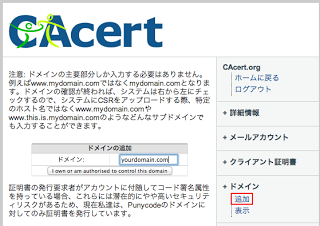 |
| ドメイン |
ドメイン管理者として有効なメールアドレスを選択してメールを待ちます。
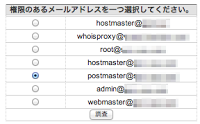 |
| メールアドレス選択 |
| 送信済み |
送られたメールのアドレスをブラウザで開くと選択画面が開きます。
(Google Appsでのメールを利用している場合、postmasterはデフォルトで受信できません。)
 |
| Verify |
Verifyを選択すると確認完了です。
| ドメイン確認完了 |
次にメニューから「サーバ証明書」-「新規作成」を選びます。
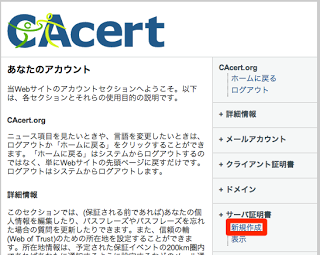 |
| サーバ証明書 – 新規作成 |
CAcert 証明書の利用規定(Acceptable Use Policy)を読んで、サーバーで作成したCSRを貼り付けましょう。
 |
| CSR(Certificate Signing Request) |
送信すると確認画面。
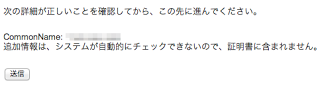 |
| CommonName確認 |
確認して送信すると、いきなり証明書が現れます。
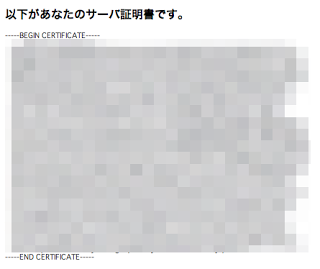 |
| サーバ証明書 |
さてと、使いますかね。使えますかね?
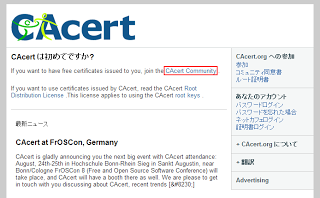
コメントを残す